Samsung implementó la actualización a Japón One UI 7 basado en el sistema Android 15. Los dueños de estos dispositivos Android lo estaban esperando con ansias porque su estreno se había pospuesto por razones no especificadas.
Esta versión, la nueva capa de personalización de la empresa coreana, poco a poco va a ir llegando a muchos móviles de la marca, aunque si tienes una gama alta como el Galaxy S25 ya lo tienes disponible.
Lo primero es encender el móvil e ingresar a la configuración inicial. La pantalla de bienvenida puede aparecer en varios idiomas, pero para empezar solo se debe pulsar en el único botón que hay, y luego elegir el idioma que quieres utilizar.
Una mayor privacidad, cómo activarla
Esta nueva versión tiene diferentes opciones para proteger la privacidad del móvil Samsung. Sin embargo, hay que aclarar que algunas de estas tienen incidencia en el funcionamiento de las aplicaciones.
Es importante reiterar que la privacidad total no existe en la mayoría de los sistemas operativos. Es decir, que más allá de estas recomendaciones, también se debe estar atentos a los que se hace en internet y la configuración de las aplicaciones que se instalan.
Entre las primeras configuraciones se encuentra el bloqueo de pantalla. La función principal de privacidad es impedir que cualquiera pueda acceder al dispositivo, esto es posible con el bloqueo de la pantalla de Samsung.
Lo más recomendable es configurar la huella dactilar y también el reconocimiento facial. Si bien es un proceso de configuración, ofrece una capa extra de seguridad y privacidad. Solo basta con ingresar a la sección Pantalla Bloqueo y AOD, entrando en Bloqueo de pantalla y biometría.
Revisar la privacidad básica del móvil también ayuda a mantener la seguridad. Casi todos los dispositivos Android cuentan con una sección de Seguridad y privacidad en los ajustes donde tienes un visor de privacidad básica.
Se debe pulsar en las opciones que no aparezcan en verde, posteriormente llegarás a una pantalla donde se puede configurar el aspecto concreto para que el Samsung tenga la mejor opción de seguridad.
La gestión de los permisos de aplicaciones es fundamental, tanto para acceder a la cámara del móvil como la ubicación. También es necesaria para resguardar datos de contacto o mensajes, en caso que las aplicaciones requieran de permisos.
Controlar a qué fotos accede una aplicación también ayuda a tener una mayor privacidad. Cuando una aplicación pide permiso para acceder a la galería, puedes darle permiso o simplemente revocarlo, para acceder solo a fotos determinadas.
Ocultar la aplicación precisa es posible a la hora de gestionar estos permisos. De esta manera, la aplicación podrá conocer el sector en el que te encuentras sin necesidad de saber cuál es el punto exacto.
Adicionalmente, Samsung permite desactivar el acceso total a la cámara y el micrófono, así en momento puntuales ninguna aplicación podrá acceder para sacar fotos o grabar videos sin el permiso del usuario. Esto es posible en los ajustes de Seguridad y privacidad, bajando abajo del todo hasta los Controles y alertas.

 hace 2 semanas
25
hace 2 semanas
25


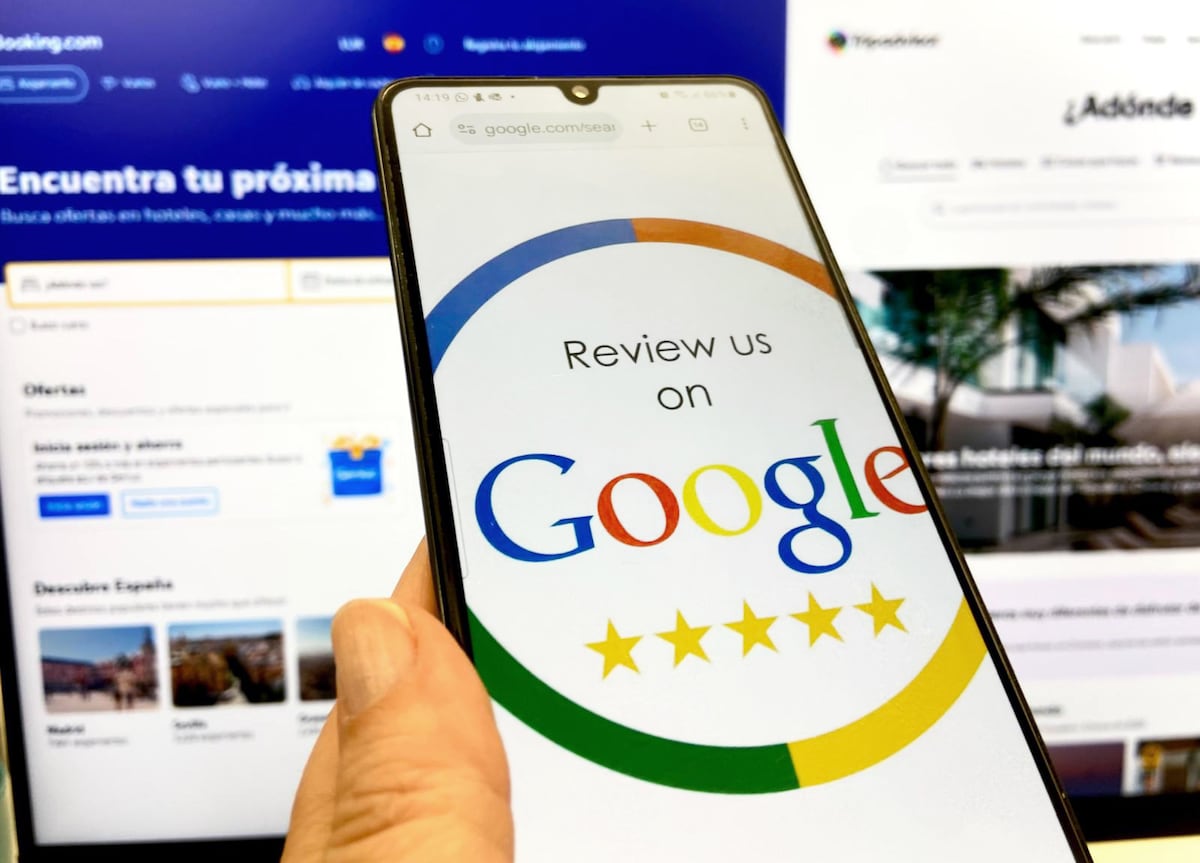





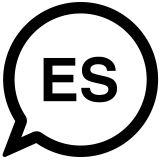 Spanish
Spanish